8 poprawek dla problemu z macOS High Sierra Slow (jak tego uniknąć)
Po czekaniu na aktualizację mojego MacBooka Pro z połowy 2012 roku przez dwa dni i noce, w końcu jest na najnowszym systemie MacOS — 10.13 High Sierra!
Jako entuzjasta technologii byłem podekscytowany High Sierra i jej nowymi funkcjami. Jednak podekscytowanie zostało stopniowo przezwyciężone przez problemy, z którymi się spotkałem — głównie to, że działa powoli lub nawet zawiesza się podczas i po instalacji.
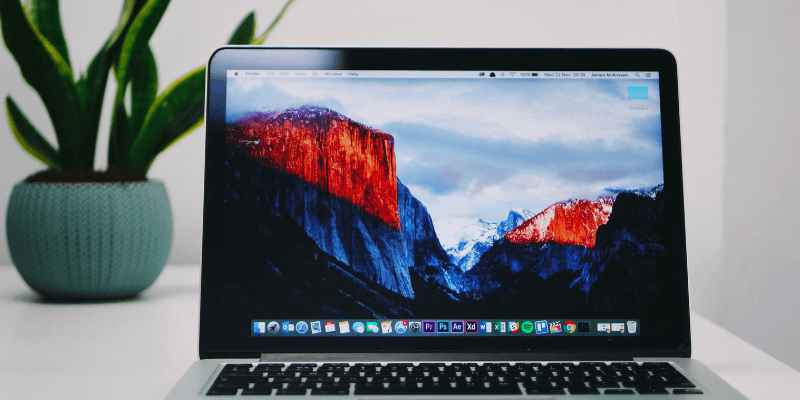
Po zanurzeniu się w niezliczonych społecznościach i forach Apple, stwierdziłem, że nie jestem sam. Ze względu na nasze wspólne doświadczenie uznałem, że dobrym pomysłem byłoby napisanie artykułu zawierającego listę typowych problemów ze spowolnieniem systemu macOS High Sierra wraz z odpowiednimi rozwiązaniami.
Mój cel jest prosty: zaoszczędzić Ci czasu na rozwiązywanie problemów! Niektóre z poniższych problemów są tym, na co osobiście cierpiałem, a niektóre pochodzą z historii innych użytkowników komputerów Mac. Mam nadzieję, że okażą się pomocne.
Przeczytaj także: Powolne poprawki macOS Monterey
Spis treści
- Ważne wskazówki
- Zagadnienie 1: Proces pobierania jest powolny
- Problem 2: Za mało miejsca na dysku do zainstalowania
- Zagadnienie 3: zawiesza się lub utknęła na pozostałą minutę
- Problem 4: Mac działa gorąco
- Zagadnienie 5: Działa wolno podczas uruchamiania
- Zagadnienie 6: Kursor Mac zawiesza się
- Zagadnienie 7: aplikacja ulega awarii lub nie można jej otworzyć po uruchomieniu
- Zagadnienie 8: Safari, Chrome lub Firefox wolno
- Ostatnie słowa
Ważne wskazówki
Jeśli zdecydowałeś się na aktualizację do High Sierra, ale jeszcze tego nie zrobiłeś, oto kilka rzeczy (w oparciu o kolejność priorytetów) Gorąco polecam sprawdzić wcześniej, aby uniknąć potencjalnych problemów.
1. Sprawdź swój model Maca – Nie wszystkie komputery Mac, zwłaszcza stare, można aktualizować. Apple ma przejrzystą listę obsługiwanych modeli komputerów Mac. Możesz zobaczyć szczegóły tutaj.
2. Oczyść komputer Mac – Na Apple, High Sierra wymaga co najmniej 14.3 GB przestrzeni dyskowej do przeprowadzenia aktualizacji. Im więcej masz wolnego miejsca, tym lepiej. Ponadto tworzenie kopii zapasowej zajmie mniej czasu. Jak czyścić? Jest wiele ręcznych rzeczy, które możesz zrobić, ale polecam używać CleanMyMac usunąć śmieci systemowe i Gemini 2 znaleźć duże duplikaty. To najskuteczniejsze rozwiązanie, jakie znalazłem. Możesz również przeczytać nasz szczegółowy przewodnik na najlepsze oprogramowanie do czyszczenia komputerów Mac.
3. Wykonaj kopię zapasową danych – Zawsze dobrą praktyką jest tworzenie kopii zapasowej komputera Mac raz na jakiś czas — lub, jak mówią, tworzenie kopii zapasowych kopii zapasowych! Apple zaleca nam również, abyśmy zrobili to w przypadku głównych aktualizacji systemu macOS, na wszelki wypadek. time Machine to podstawowe narzędzie, ale możesz również użyć zaawansowane Aplikacje do tworzenia kopii zapasowych na Maca które mają kilka kluczowych funkcji, których Time Machine nie oferuje, takich jak rozruchowe kopie zapasowe, możliwość wyboru plików do utworzenia kopii zapasowej, bezstratna kompresja itp.
4. Zaktualizuj do 10.12.6 PIERWSZY – Pomaga to uniknąć problemu, w którym komputer Mac zawiesza się w oknie „pozostała około minuty”. Dowiedziałem się na własnej skórze. Jeśli Twój Mac ma obecnie starszą wersję Sierra inną niż 10.12.6, nie możesz pomyślnie zainstalować High Sierra. Możesz dowiedzieć się więcej szczegółów z Wydanie 3 poniżej.
5. Wybierz odpowiedni czas na aktualizację – NIE instaluj High Sierra w pracy. Nigdy, jak długo to zajmie. Myślę, że najlepiej będzie, jeśli ustalisz na to czas w weekend. Sam proces instalacji zajmie około dwóch godzin (najlepiej). Co więcej, czyszczenie i tworzenie kopii zapasowej komputera Mac zajmuje więcej czasu — i rozwiązywanie tych nieoczekiwanych problemów, takich jak te, które napotkałem.
Wszystko gotowe? Świetny! Oto lista problemów i poprawek, do których możesz się odwołać w przypadku pojawienia się problemów.
Uwaga: jest bardzo mało prawdopodobne, że napotkasz wszystkie poniższe problemy, więc możesz swobodnie poruszać się po Spisie treści, aby przejść do problemu, który jest dokładnie taki sam lub podobny do Twojej sytuacji.
Podczas instalacji systemu macOS High Sierra
Zagadnienie 1: Proces pobierania jest powolny
Możliwa przyczyna: Twoje połączenie internetowe jest słabe.
Jak naprawić: Uruchom ponownie router internetowy lub przenieś komputer Mac w lepsze miejsce z silniejszym sygnałem.
Dla mnie ukończenie pobierania zajęło tylko kilka minut, zanim pojawiło się okno instalacji. Oto dwa zrzuty ekranu, które zrobiłem:
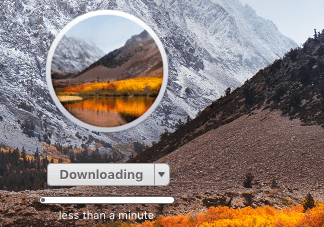
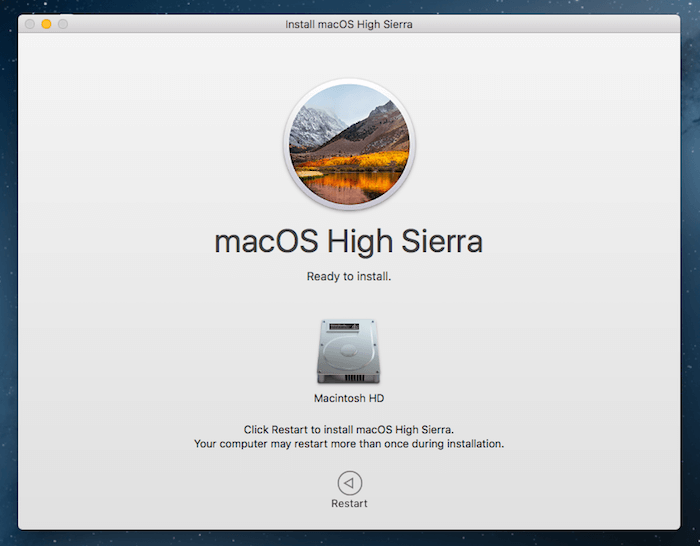
Problem 2: Za mało miejsca na dysku do zainstalowania
Możliwa przyczyna: Na dysku startowym na komputerze Mac, na którym zostanie zainstalowana High Sierra, brakuje miejsca do przechowywania. Najnowszy system macOS wymaga co najmniej 14.3 GB wolnego miejsca na dysku.
Jak naprawić: Zwolnij miejsce na tyle, na ile możesz. Sprawdź partycję pod kątem dużych plików, usuwając je lub przenosząc w inne miejsce (zwłaszcza zdjęcia i filmy, które zwykle zajmują znacznie więcej miejsca niż inne typy plików).
Ponadto nieużywane aplikacje mogą się kumulować. Dobrą praktyką jest również ich odinstalowanie. Najszybszym sposobem jest użycie CleanMyMac do głębokiego czyszczenia dysku twardego i Gemini aby znaleźć i usunąć duplikaty lub podobne pliki.
Dla mnie nie napotkałem tego błędu, ponieważ moja instalacja „Macintosh HD” ma dostępne 261.21 GB z 479.89 GB — 54% za darmo!
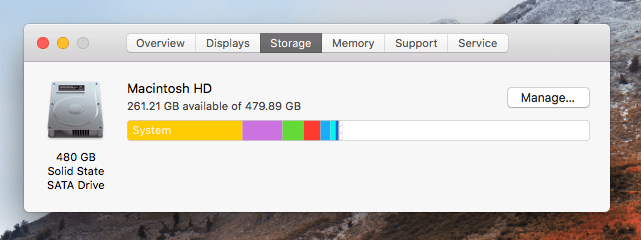
Zagadnienie 3: zawiesza się lub utknęła na pozostałą minutę
Więcej szczegółów: Instalacja zatrzymuje się, a pasek postępu pokazuje, że prawie się skończyła. Mówi „Pozostało około minuty” (w twoim przypadku może to być „kilka minut”).
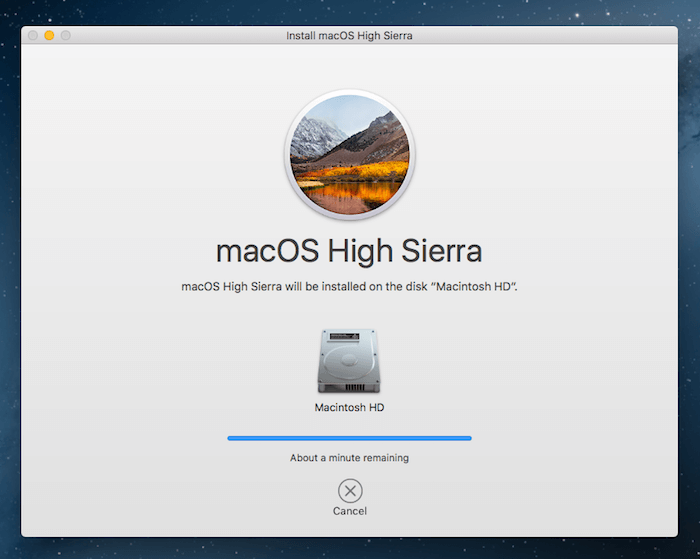
Możliwa przyczyna: Na komputerze Mac działa system macOS Sierra 10.12.5 lub starszą wersję.
Jak naprawić: Poświęć kilka minut, aby najpierw zaktualizować komputer Mac do wersji 10.12.6, a następnie ponownie zainstaluj 10.13 High Sierra.
Byłem naprawdę zirytowany tym problemem „Pozostało około minuty” — chociaż mówił, że została tylko minuta, kilka godzin później sytuacja była taka sama. Anulowałem to, myśląc, że mój Internet został odłączony i spróbowałem ponownie. Ale byłem rozczarowany, widząc, że mój Mac ponownie się rozłącza z tym samym błędem: utknął na minutę.
Otworzyłem więc Mac App Store i zobaczyłem, że jest prośba o aktualizację (jak widać na poniższym zrzucie ekranu, na szczęście nadal ją mam). Kliknąłem przycisk „AKTUALIZUJ”. W około dziesięć minut zainstalowano Sierra 10.12.6. Następnie przystąpiłem do instalacji High Sierra. Kwestia „pozostała minuta” nigdy się nie pojawiła.
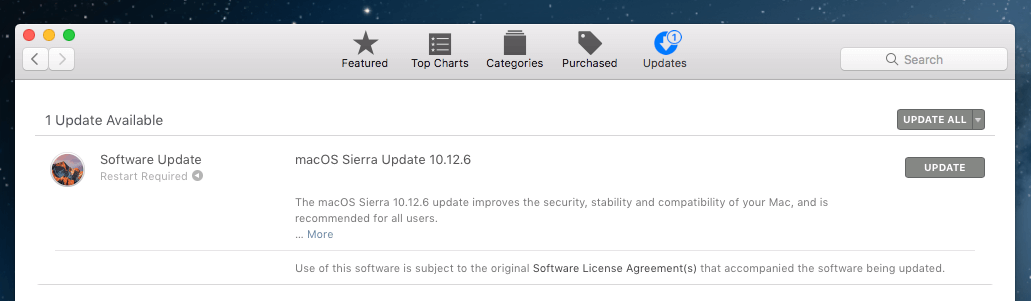
Problem 4: Mac działa gorąco
Możliwa przyczyna: Pracujesz wielozadaniowo, podczas gdy High Sierra jeszcze nie zakończyła instalacji.
Jak naprawić: Otwórz Monitor aktywności i znajdź procesy pochłaniające zasoby. Możesz uzyskać dostęp do Monitora aktywności, przechodząc do Aplikacje> Narzędzialub zrób szybki reflektor Szukaj. Zamknij te aplikacje lub procesy (podświetl je i kliknij przycisk ‘X’), które nadmiernie zużywają procesor i pamięć. Przeczytaj także ten artykuł o przegrzaniu komputera Mac Pisałem wcześniej o inne poprawki.
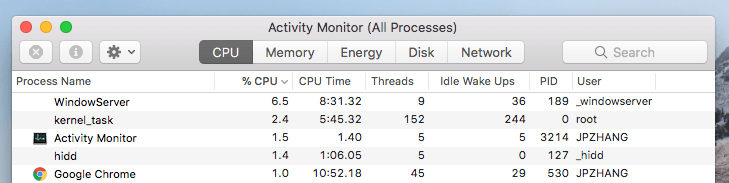
Podczas gdy instalowałem High Sierra, mój MacBook Pro z połowy 2012 roku trochę się nagrzewał, ale nie do tego stopnia, że wymagał uwagi. Odkryłem, że po zamknięciu kilku powszechnie używanych aplikacji, takich jak Google Chrome i Mail, wentylator natychmiast przestał działać głośno. Musiałem przesiąść się na komputer do pracy na te dwa dni, co na szczęście nie było dla mnie problemem.
Po zainstalowaniu systemu macOS High Sierra
Zagadnienie 5: Działa wolno podczas uruchamiania
Możliwe przyczyny:
- Twój Mac ma zbyt wiele elementów logowania (aplikacji lub usług, które są automatycznie otwierane podczas uruchamiania Maca).
- Dysk startowy na komputerze Mac ma ograniczoną ilość wolnego miejsca.
- Komputer Mac jest wyposażony w dysk twardy (dysk twardy), a nie w dysk SSD (dysk półprzewodnikowy). Jeśli zastanawiałeś się nad różnicą prędkości, wymieniłem dysk twardy MacBooka na nowy dysk SSD, a różnica wydajności była jak noc i dzień. Początkowo uruchomienie mojego Maca trwało co najmniej trzydzieści sekund, ale po aktualizacji dysku SSD zajęło to tylko około dziesięć sekund.
Jak naprawić: Najpierw kliknij logo Apple w lewym górnym rogu i wybierz Preferencje systemowe > Użytkownicy i grupy > Elementy logowania. Zobaczysz tam wszystkie elementy, które otwierają się automatycznie po zalogowaniu. Zaznacz te niepotrzebne elementy i kliknij ikonę „-”, aby je wyłączyć.
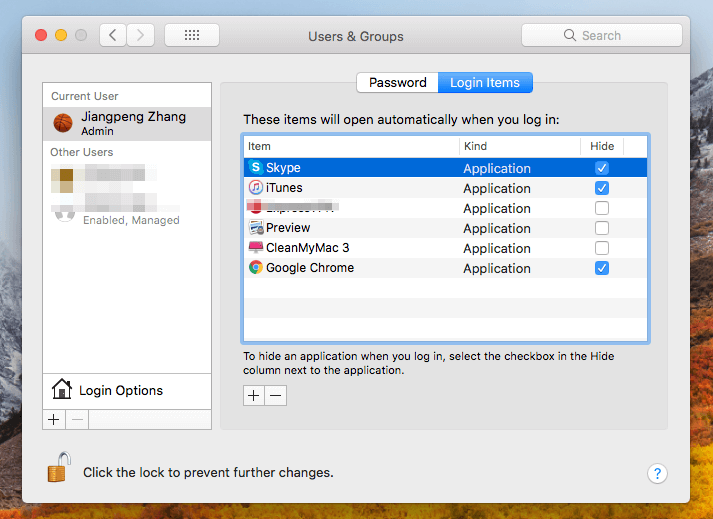
Następnie sprawdź, czy dysk startowy jest pełny, przechodząc do Informacje o tym komputerze Mac > Pamięć masowa. Zobaczysz kolorowy pasek, taki jak ten, pokazujący wykorzystanie dysku twardego (lub pamięci flash).
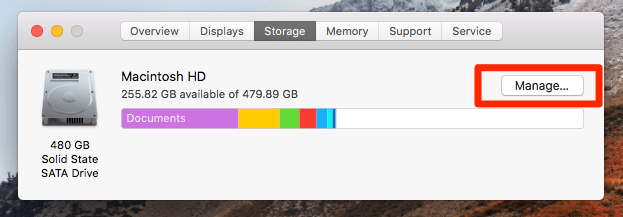
Kliknięcie przycisku ‘Zarządzaj’ daje szczegółowy przegląd typów plików zajmujących najwięcej miejsca – co często jest bezpośrednią wskazówką, gdzie należy rozpocząć czyszczenie komputera Mac.
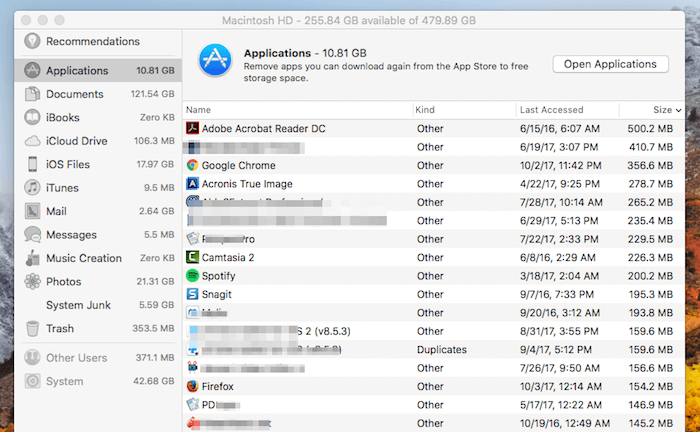
Dla mnie nie zauważyłem dużego opóźnienia po aktualizacji do High Sierra, prawdopodobnie dlatego, że mój Mac miał już dysk SSD (jego domyślny dysk twardy Hitachi zmarł w zeszłym roku) i pełne uruchomienie zajmuje tylko dziesięć sekund. Poważnie, komputery Mac z dyskami SSD są znacznie szybsze niż te z dyskami HDD.
Zagadnienie 6: Kursor Mac zawiesza się
Możliwa przyczyna: Powiększyłeś rozmiar kursora.
Jak naprawić: Dostosuj kursor do normalnego rozmiaru. Iść do Preferencje systemowe > Dostępność > Wyświetlacz. Upewnij się, że pod „Rozmiar kursora” wskazuje „Normalny”.

Zagadnienie 7: aplikacja ulega awarii lub nie można jej otworzyć po uruchomieniu
Możliwa przyczyna: Aplikacja jest przestarzała lub niekompatybilna z High Sierra.
Jak naprawić: Sprawdź oficjalną witrynę programisty aplikacji lub sklep Mac App Store, aby sprawdzić, czy jest dostępna nowsza wersja. Jeśli tak, zaktualizuj do nowszej wersji i ponownie uruchom aplikację.
Uwaga: jeśli aplikacja Zdjęcia nie uruchamia się, wyświetlając błąd „Wystąpił nieoczekiwany błąd. Zamknij i uruchom ponownie aplikację”, może być konieczne naprawienie biblioteki Zdjęć. Ten artykuł ma więcej informacji na ten temat.
Zagadnienie 8: Safari, Chrome lub Firefox wolno
Możliwe przyczyny:
- Wersja Twojej przeglądarki internetowej jest nieaktualna.
- Zainstalowałeś zbyt wiele rozszerzeń lub wtyczek.
- Twój komputer jest zainfekowany adware, a przeglądarki internetowe są przekierowywane na podejrzane strony internetowe z natrętnymi reklamami flash.
Jak naprawić:
Najpierw uruchom program antywirusowy, aby sprawdzić, czy twój komputer został zainfekowany złośliwym oprogramowaniem lub oprogramowaniem typu adware.
Następnie sprawdź, czy Twoja przeglądarka internetowa jest aktualna. Weźmy na przykład Firefoksa — kliknij „O Firefoksie”, a Mozilla automatycznie sprawdzi, czy Firefox jest aktualny. To samo z Chrome i Safari.
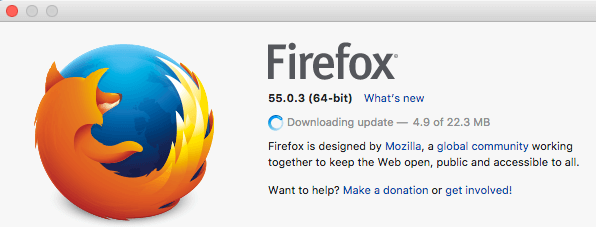
Usuń również niepotrzebne rozszerzenia innych firm. Na przykład w Safari przejdź do Preferencje > Rozszerzenia. Tutaj zobaczysz zainstalowane wtyczki. Odinstaluj lub wyłącz te, których nie potrzebujesz. Ogólnie rzecz biorąc, im mniej włączonych rozszerzeń, tym płynniejsze będzie przeglądanie.
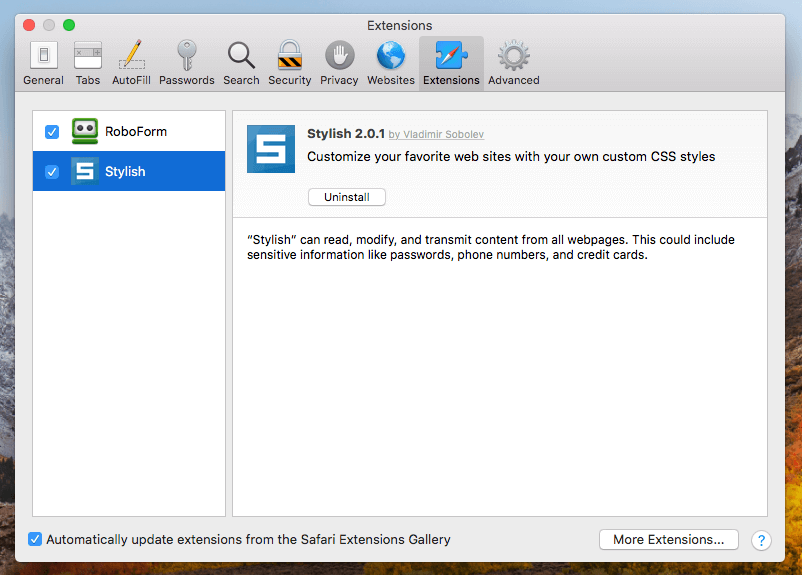
Jak poprawić wydajność komputera Mac z High Sierra?
- Uporządkuj swój pulpit Maca. Wielu z nas jest przyzwyczajonych do zapisywania wszystkiego na pulpicie, ale to nigdy nie jest dobry pomysł. Zaśmiecony pulpit może poważnie spowolnić Maca. Dodatkowo szkodzi produktywności. Jak to rozwiązujesz? Zacznij od ręcznego tworzenia folderów i przenoszenia do nich plików.
- Zresetuj pamięć NVRAM i SMC. Jeśli komputer Mac nie uruchamia się poprawnie po aktualizacji do High Sierra, możesz wykonać proste resetowanie pamięci NVRAM lub SMC. To Przewodnik Apple, a także ten, zawiera szczegółowe instrukcje krok po kroku. Upewnij się, że utworzyłeś kopię zapasową komputera Mac, zanim to zrobisz.
- Częściej sprawdzaj Monitor aktywności. To normalne, że podczas korzystania z niektórych aplikacji innych firm komputer Mac może zwolnić, a nawet zawiesić się. Activity monitor to najlepszy sposób na zlokalizowanie tych problemów. W przypadku aplikacji, które mają problemy ze zgodnością z najnowszym systemem macOS, sprawdź witrynę programisty, aby sprawdzić, czy jest aktualizacja, lub skorzystaj z alternatywnych aplikacji.
- Przywróć starszy system macOS. Jeśli komputer Mac działa bardzo wolno po aktualizacji High Sierra i nie ma żadnych poprawek, przywróć poprzednią wersję systemu macOS, taką jak Sierra lub El Capitan.
Ostatnie słowa
Ostatnia wskazówka: jeśli możesz, odłóż harmonogram aktualizacji High Sierra. Czemu? Ponieważ każde główne wydanie systemu macOS zwykle zawiera problemy i błędy, High Sierra nie jest wyjątkiem.
Przykładem: Kilka dni temu badacz bezpieczeństwa znalazł błąd w zabezpieczeniach „ułatwia to hakerom kradzież haseł i innych ukrytych danych logowania z systemu użytkownika… aby dać hakerom możliwość dostępu do danych pęku kluczy w postaci zwykłego tekstu bez znajomości hasła głównego.” To zostało zgłoszone przez Jon Martindale z DigitalTrends. Apple szybko zareagowało na to przez wydanie 10.13.1 dwa dni później.
Chociaż problemy ze spowolnieniem systemu macOS High Sierra są mniej ważne niż ten błąd, wyobrażam sobie, że Apple zajmie się nimi prędzej czy później. Miejmy nadzieję, że po kilku kolejnych iteracjach High Sierra będzie bezbłędny — a wtedy możesz bez obaw zaktualizować komputer Mac.
Przeczytaj również
- Jak naprawić błędy karty pamięci SD: najlepszy przewodnik
- Jak pobrać wszystkie zdjęcia z Facebooka
- Jak nagrać ekran na swoim iPhonie lub iPadzie?
- Jak wyczyścić pamięć „Dane systemowe” na komputerze Mac?
- Jak usunąć zduplikowane zdjęcia na iPhonie za pomocą zdjęć Gemini
- Jak opróżnić kosz lub odzyskać usunięte elementy na iPadzie?
Derniers articles